GOTタッチパネルでの、段取り替え画面の作り方
段取り替えどころか、仕様の現地合わせ等でも、威力を発揮!
「製品流しながら、色々組み合わせてみて下さいね~」ってな感じで使えます
どうも! ズブ です。今回は、GOTタッチパネルでの、段取り替え画面の作り方
GT Designer3を使用しています。
段取り替えスイッチの考え方
この手のスイッチで気を付けたいのが、通常のオルタネイトでは役不足ということ
タッチパネル以前の装置だったら、トグルスイッチ等が請け負っていた領域です。
ルールとして、
決めたらずっとそのように動く
誰もが触れる状態だとまずい
なので、電源を落としても設定が変わらず、変更にはパスワードが必要 なようにしておきます。
レシピ化との棲み分けは、頻度や物理的変更の有無などです。
例えば、
この製品群だとストッパー取り替えが必要。
このロットだと、停止センサーを使用する。など
装置やオペレーションを想定しながら、負担や不良が出にくい方に割り振って行きます。
あわせて読みたい レシピとデータマップの作り方
段取り替えスイッチの作り方
装置の立ち下げ、立上げで段取りが変化しないように工夫します
いつものように、ビットスイッチを貼り付けます

『する』スイッチの設定を見てみよう


ここでは、ラッチに DM を使います
『しない』スイッチの設定を見てみよう


デバイスタブ ― 動作設定の『セット』『リセット』
スタイルタブ ― ランプ『OFF』『ON』
が反転している事に注意して下さい。
こうする事で、CPUにガチャガチャ書かずとも、キチンと状態が分かるようになります
現場のオペレーションをする方は、タッチパネルの表示を読んでいる時間はありません。
上から3番目と5番目が『 赤色 』のような状態で覚える方も多いので、
設定変更箇所など、色分けしておいたら親切かもしれませんね。
あとは、皆大好き『連続コピー』で大量生産します
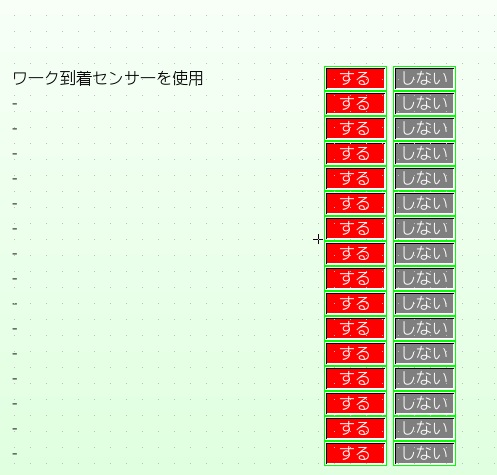
『YES』『NO』や『ON』『OFF』など、何にでも合うようにしておくと、楽ですね
実際の使用は、このようになります
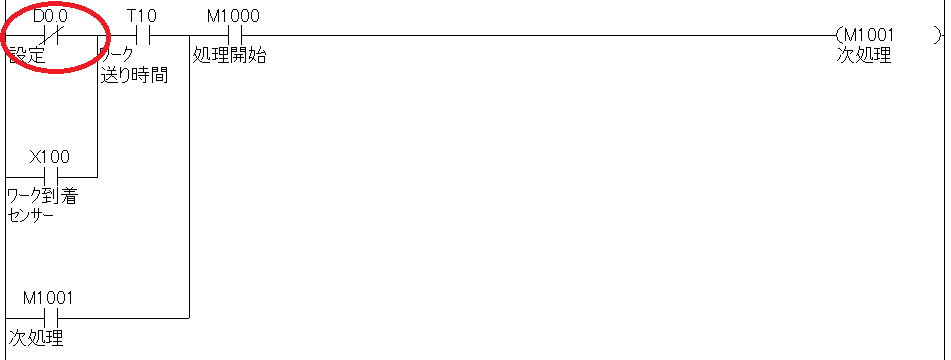
パスワードの掛け方
GOT標準のパスワード機能は、忘れてしまうと面倒臭い事になります。
僕は、なるべく使用せずに済ませているので、標準のパスワード機能を使用しない方法を説明します。
他社事ですが、パスワードロックを掛けた人が辞めてしまっていて、現地改造不可に陥っているメーカーさんを見た事がありました。
全部のスイッチにパスワードを掛けるのも邪魔くさいので、入り口に掛けておきます。
画面はこんな感じ
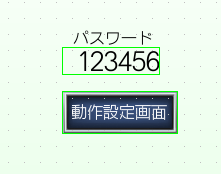
数値入力と、画面切り替えスイッチ を配置しています。
パスワード入力は、ポップアップさせても良いですね
こちらも参照
GOTタッチパネルでポップアップ画面の作り方
画面切り替えスイッチは、このように設定します
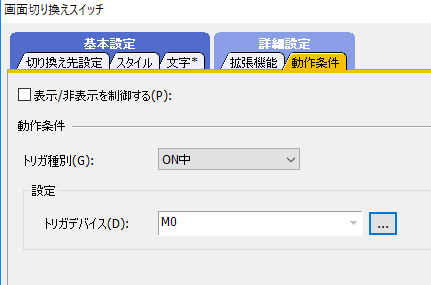
プログラムもこれだけです。

つないで解読できるし、K1234の箇所を他のレジスタに置き換えると、変更も可能です。
これらと組み合わせて、標準セットとしてしまえば、楽になりますね
GOTタッチパネルで、アラーム表示をしよう
GOTタッチパネルで、IO表示をしよう

最近のコメント